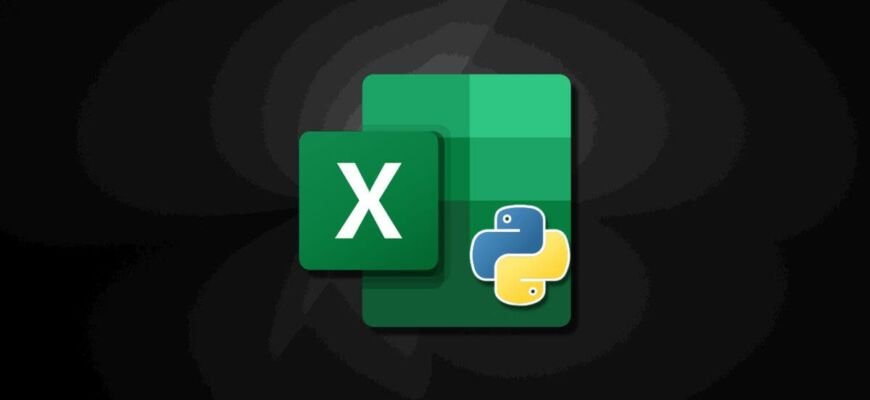Excel for iPad 最近添加了创建数据透视表的功能,使用户可以轻松分析和汇总数据。今天官方更新了 微软 Excel 博客。该博客称 iPad 版 Excel 现在支持数据透视表。
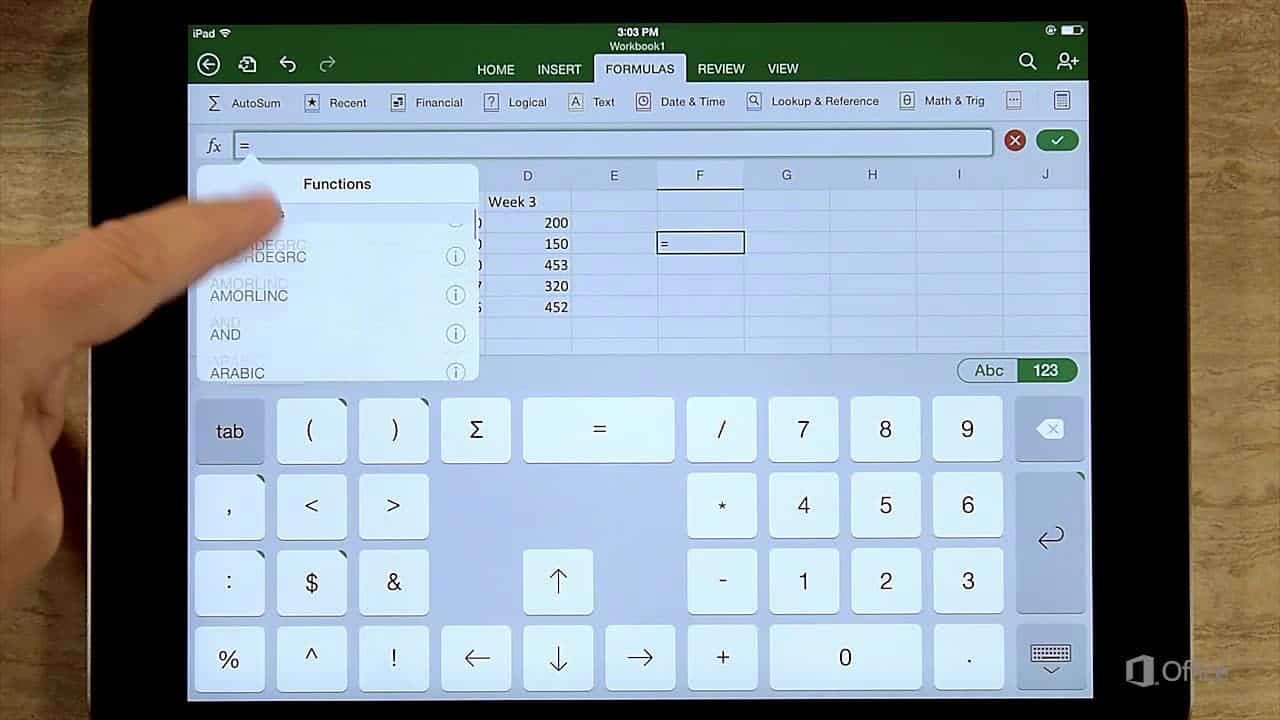
该公司在博客中宣布了以下内容:
“MI 很高兴告知 支持 创作与编辑 汇总表 在 iPad 上. 上调 桌子允许 计算, 总结和分析数据. MI 改编 这个 一个强大的工具 适用于 iPad 较小的屏幕和触摸界面. 现在您可以轻松地在之间移动 台式电脑、互联网和 iPad、 保持 和 不变 工作质量. 整体打开 数据透视表的潜力,使每一次计算和分析变得简单 和舒适 正在进行中”
Excel for iPad 用户可以通过打开“插入”选项卡并选择“数据透视表”选项来创建新的数据透视表。然后,用户可以选择插入源和位置,将数据透视表插入到 iPad 触摸屏上。用户还可以通过单击“更改数据源”选项来更改数据透视表中的数据源。这将弹出一个可以进行更改的侧边栏,用户还可以单击“设置”侧边栏来微调数据透视表信息。数据透视表是强大的数据计算、汇总和分析工具,可帮助您查看数据中的比较、模式和趋势。我们可以使用数据透视表根据某些标准来计算数据。例如,每家商店的销售额、每年的销售额、该地区的平均折扣等。
如何创建数据透视表
以下是 Microsoft 提供的有关如何在 iPad 上创建数据透视表的分步指南
1. 创建汇总表
要创建数据透视表,请转到屏幕顶部的“插入”选项卡,然后单击“数据透视表”。然后选择“来源”和“插入位置”,然后一键插入数据透视表。
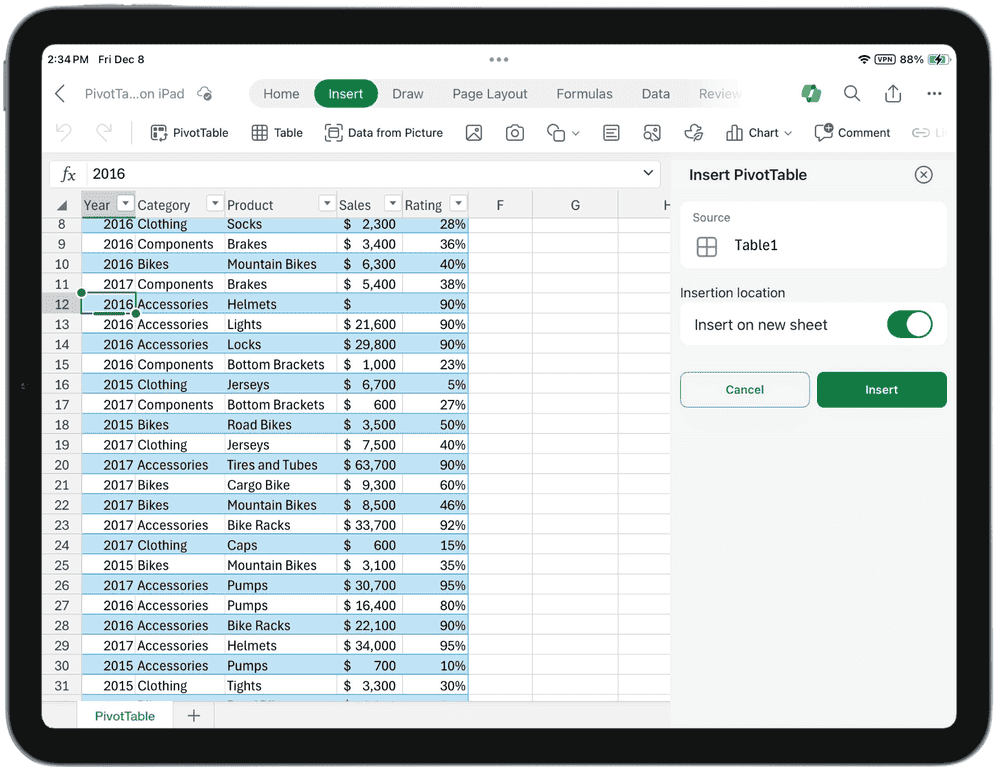
2. 使用字段列表
通过字段列表,您可以根据需要轻松自定义数据透视表。下部区域部分允许您通过在不同部分之间拖动字段来轻松重新排列字段,以获得数据的智能视图。
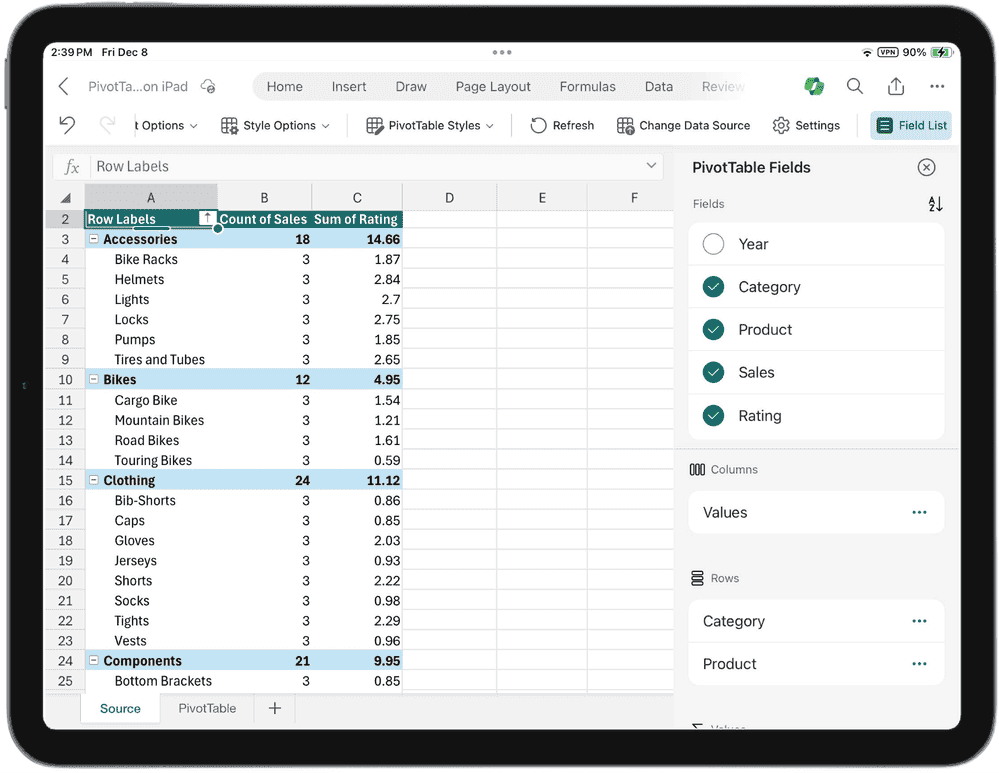
3.更改输出数据
转到数据透视表选项卡并选择更改数据源侧栏以更改数据透视表输出数据。这是一个简单的过程,可确保您的分析是动态且相关的。
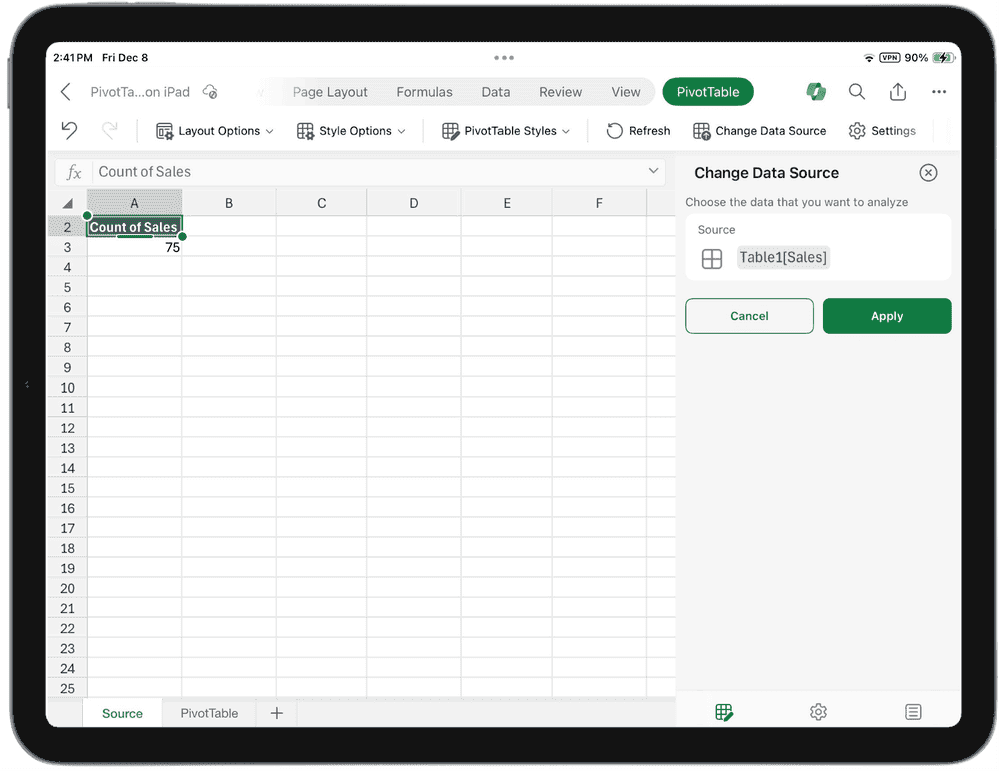
4. 更改设置
转到“设置”侧边栏即可轻松自定义数据透视表。进行必要的更改并一键保存它们,以确保您的数据透视表完全按照您想要的方式工作。
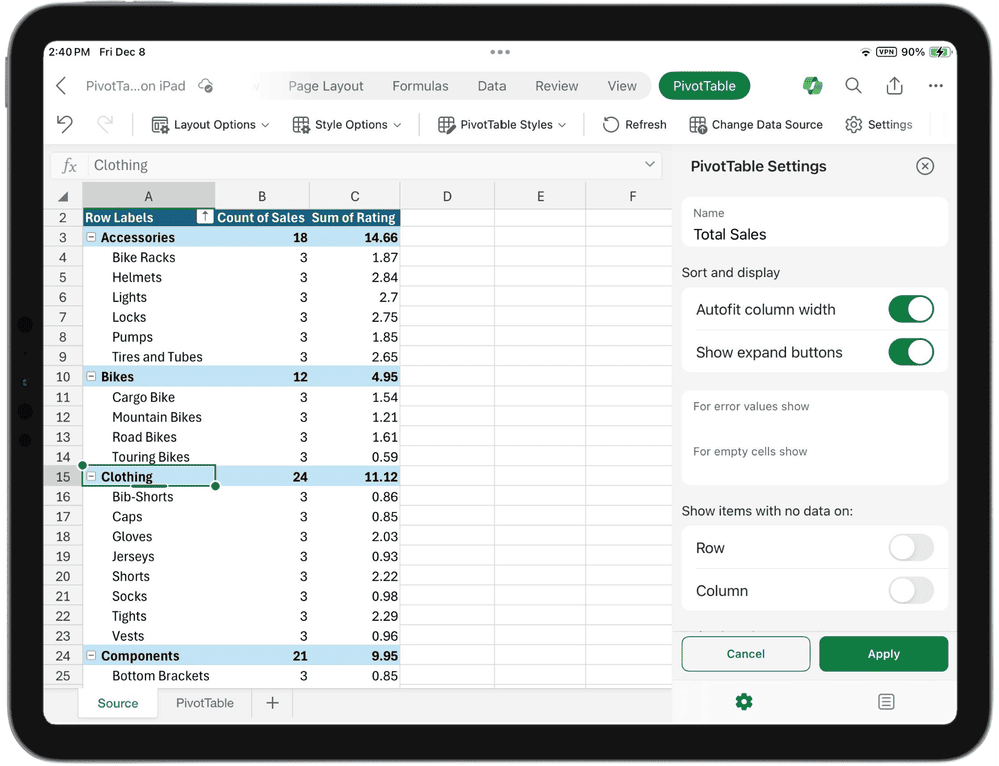
5. 移动汇总表
从上下文菜单中进行剪切和粘贴,以在工作表内或工作表之间移动数据透视表。
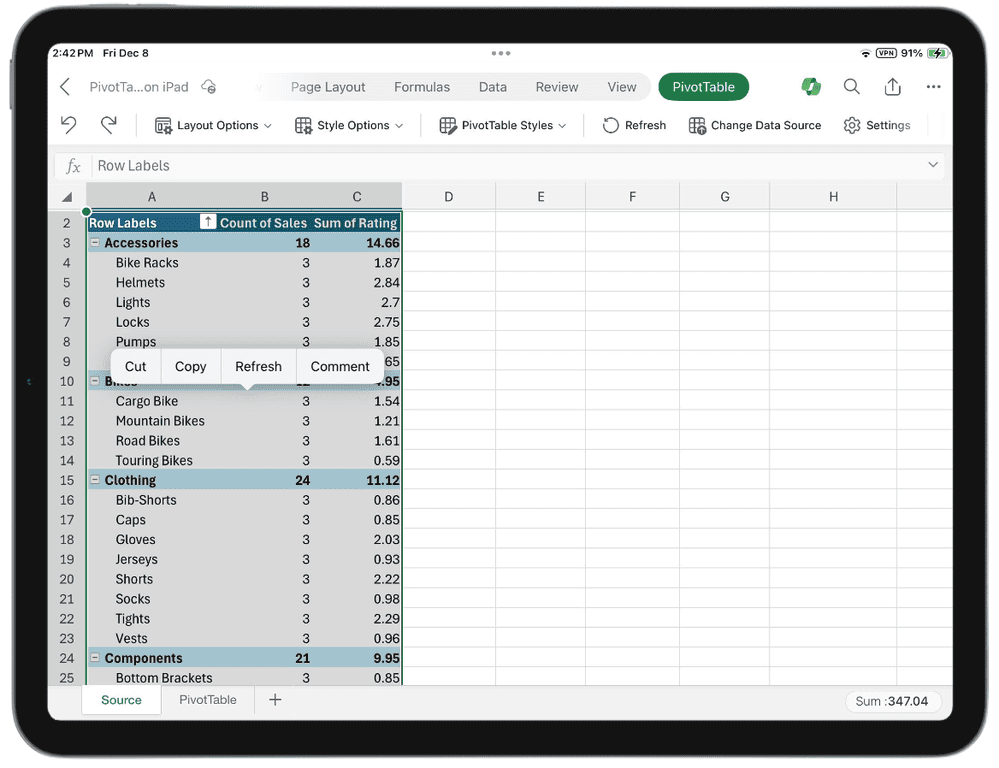
在 iPad 上使用数据透视表的其他方法
在正式推出 iPad 版数据透视表之前,iPad 版 Excel 不支持直接在应用程序中创建新的数据透视表。相反,用户必须在 Office 网页版中创建数据透视表或使用替代解决方法。其中一种方法是从 iPad 中删除 Excel 并通过 Web 浏览器登录 Office.com。如果您没有允许在 iPad 上创建数据透视表的更新,您仍然可以尝试下面的旧解决方案
在 iPad 版 Excel 中创建数据透视表
正如我们之前所说,您无法创建新的数据透视表,但可以使用文件中的现有数据透视表。若要在 Excel for iPad 中创建数据透视表,您需要 Office 网页版。可以通过使用 Microsoft 帐户登录的 Web 浏览器来访问它。登录后,选择 Excel 并按照以下步骤操作
带副标题的汇总表
尽管 Excel for iPad 尚不支持创建带副标题的数据透视表,但 Office 网页版允许您创建和修改带副标题的数据透视表。要在 Excel for iPad 中创建带有副标题的数据透视表,请按照以下步骤操作:
- 通过 iPad 上的网络浏览器登录 Office.com。
- 选择 Excel 并创建一个新工作表或打开现有工作表。
- 转到“插入”选项卡并选择“数据透视表”
iPad 上 Excel 的新更新现在支持此功能。因此,用户无需使用日志解决方法即可使用此功能。用户表达了对此功能的渴望,微软听取了他们的意见,现在该功能已经可用。
结论
Microsoft 刚刚宣布 iPad 上的 Excel 现在支持数据透视表。这是很多人,尤其是科学家们所向往的一个特点。当您需要使用汇总表时,切换到笔记本电脑并不总是很方便。用户现在只需点击几下即可在 iPad 上创建和修改数据透视表。尚未升级的用户可以使用 Office 网页版创建和修改带有副标题的数据透视表。他们还可以将此表导入 iPad 并进行修改。